Windows 11/10で写真エラー0x887A0005を修正する方法

3D 効果などの機能を使用して既存のビデオを編集する場合、Microsoft フォト アプリがどれほど便利であるかは誰もが知っています。このアプリを使用して、ビデオを短時間トリミングしたり、テキストを追加したり、その他の効果を適用したりすることもできます。ただし、このアプリケーションを起動しようとしているときに、突然エラー 0x887A0005 が発生し始めたらどうしますか? そうですね、まさにそれがこの投稿での議論のテーマです。
多くのユーザーは、コンピュータ上の組み込みアプリ、つまり「フォト」を開こうとするたびにエラー 0x887A0005 が発生すると苦情を述べています。ここにいるということは、あなたもこのバグに直面しているはずです。この問題の原因と、Windows 11/10 でこの問題を解決する方法を見てみましょう。
写真エラー 0x887A0005 は何を意味しますか?
エラー コード 0x887A0005 は、単にディスプレイ ドライバーに問題があることを示しています。Microsoft Store 内に保存されたキャッシュやストア アプリ自体のバグによっても、同様のエラーが発生する可能性があります。頻繁ではありませんが、ハードウェア アクセラレーションによるビデオ エンコーディングが有効になっていると、写真アプリが破損する可能性もあります。
これが発生すると、以下のスクリーンショットのようなエラー メッセージが表示される場合があります。
We encountered an issue with your video drivers and were unable to export your video. Please install the latest drivers from your hardware manufacturer's website and try again.
Here's the error code, in case you need it: 0x887A0005
この問題が発生すると、写真アプリが応答しなくなります。この問題を解決するには、以下で詳しく説明する解決策を試してください。
写真エラー0x887A0005の解決策
Windows でデフォルトの写真アプリを起動中にエラー コード 0x887A0005 が発生した場合は、次の回避策を試して、この問題が解決されるかどうかを確認してください。
1] グラフィックドライバーを更新します
一部のデバイス ドライバーが古くなった場合、または長期間更新されていない場合、エラー 0x887A0005 が表示されることがあります。PC のディスプレイ アダプターにアップデートが必要かどうかを確認してください。古いと思われる場合は、次の簡単な手順に従って更新してください。
- Win + Xを押して電源メニューを起動し、デバイス マネージャーを選択します。
- 次の画面で、「>」をクリックしてディスプレイ アダプターを展開します。
- 利用可能なドライバーを右クリックし、オプション – ドライバーの更新を選択します。
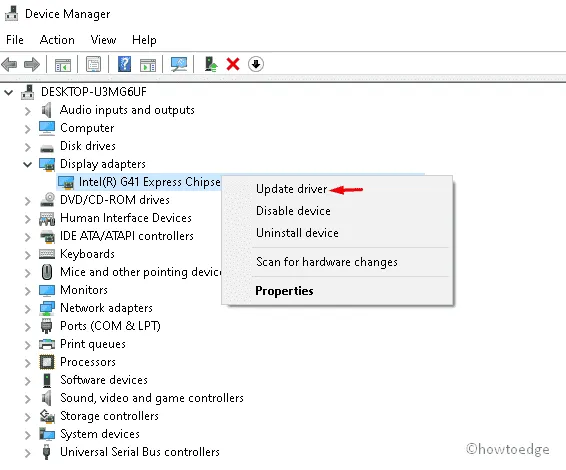
- 次の画面で「ドライバーのアップデートを自動的に検索」をクリックします。
- システムは Microsoft のサーバーへの接続を試行し、選択したドライバーに利用可能なアップデートがあるかどうかを確認します。
- パッチが見つからない場合は、Windows Update 経由で更新を検索するよう求められます。これをクリックして設定アプリを開きます。
- [アップデートの確認] をクリックし、システムが選択したドライバーのパッチを見つけるまで待ちます。
システムがディスプレイ アダプターに更新をインストールする場合は、次回のログオンから変更が有効になるように PC を再起動します。
2] Microsoft Storeのキャッシュを削除する
Microsoft Store 内に不必要に保存されたキャッシュがあると、システム アプリの起動に失敗することがあります。この問題を解決するには、ストア キャッシュを一度クリアしてみて、エラー コード 0x887A0005 が修正されるかどうかを確認する必要があります。Windows 11/10でストアキャッシュをクリアする方法は次のとおりです –
- 管理者として CMDを起動します。
- コマンド プロンプトが開いたら、次のように入力してEnter キーを押します。
WSReset.exe
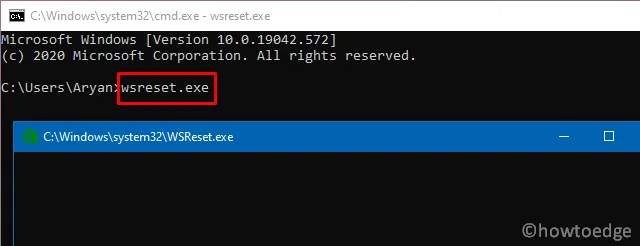
- このコードは、Microsoft Store に保存されているすべてのキャッシュをクリアするために実行されます。
- 上記のコードが正常に実行されると、すぐに Windows ストアが実行されます。
エラー コード 0x887A0005 が表示されずに写真アプリを開くことができるかどうかを確認します。
3] Windows ストア アプリのトラブルシューティング ツールを実行します
上で述べたように、このようなエラーの唯一の原因は Microsoft Store である可能性があります。したがって、キャッシュをクリアしてもエラー 0x887A0005 が修正されない場合は、Windows ストア アプリのトラブルシューティング ツールを実行してみてください。このタスクを実行する方法は次のとおりです –
- まず、以下のパスに移動します –
設定 (Win + I) > システム > トラブルシューティング > その他のトラブルシューティング
- Windows ストア アプリのトラブルシューティング ツールまで下にスクロールし、[実行]ボタンを押します。この設定は、「その他のトラブルシューティング」の下の最後のオプションとして見つかる場合があります。
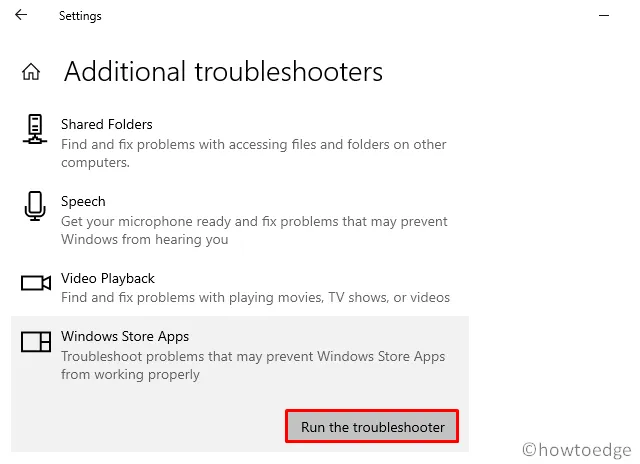
- トラブルシューティング ウィンドウが起動したら、[次へ] をクリックし、画面上の指示に従います。
4]写真の修復/リセット
ストア アプリのエラーに対処し、保存されているキャッシュをクリアしたので、エラー 0x887A0005 が解決されるかどうかを確認してください。まだ存在する場合は、写真アプリ自体に問題がある可能性があります。Windows 11/10 PC上のシステムアプリを修復/リセットするオプションがあります。Windows でこの機能を使用する方法は次のとおりです –
- Windows アイコンを右クリックし、オプション – アプリと機能を選択します。
- システムにより、[設定] 内の [アプリ] セクションにリダイレクトされます。
- 下にスクロールして写真アプリを見つけます。見つかったら、名前の横にある 3 つの点をクリックし、 [詳細オプション]ボタンを押します。
- 次の画面で、まず修復ボタンを押します。これを行ってもエラー 0x887A0005 が解決されない場合は、リセット ボタンをクリックします。
- 加えた変更が次回のログオンから有効になるように、PC を再起動してください。
適切な変更を行った後、これによって写真アプリの問題が解決されるかどうかを確認してください。
5] 写真でハードウェア アクセラレーションによるビデオ エンコーディングを無効にする
Windows には、「ハードウェア アクセラレーション ビデオ エンコーディング」という名前の組み込み機能があります。デフォルトでは、この設定は Windows 11 または 10 PC の両方で有効になっています。写真アプリを開くとエラー コードが表示されるため、このビデオ エンコードを無効にします。
Windows 11/10 でこの設定を無効にする方法は次のとおりです –
- まず、PC で写真アプリを起動します。
- 一番右側に移動すると、そこに 3 つの点のメニューがあります。
- それをクリックして、オプション – 設定を選択します。
- 後続の設定ページで、「ビデオ」セクションまで下にスクロールします。
- ここには、ハードウェア アクセラレーションによるビデオ エンコーディングのオン/オフを切り替えるトグル スイッチがあります。
- この設定をオフにして、このアプリがバグなく使用できるかどうかを確認してください。
7] 写真を再インストールする
- Ctrl + Shift + Esc を押してタスク マネージャーを開きます。
- [ファイル] に移動し、[新しいタスクの実行]を押します。
- [ファイル名を指定して実行] ダイアログが開いたら、以下のコードをコピーして貼り付け、Enterキーを押します。
get-appxpackage *Microsoft.Windows.Photos* | remove-appxpackage
- このコマンドは、PC から写真アプリを完全にアンインストールします。
- コンピューターを再起動して、残っているファイルも削除します。
- Windows 11/10 が再起動したら、Microsoft Store に移動し、そこからフォト アプリをインストールします。
写真エラー 0x887A0005 が実際に修正されることを願っています。このガイドに従って問題が発生した場合は、コメント欄でお知らせください。


コメントを残す